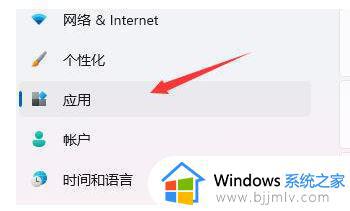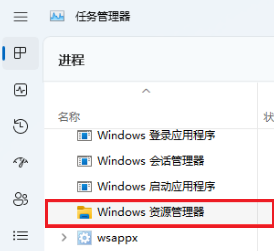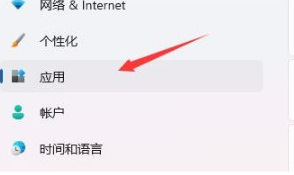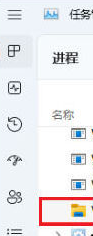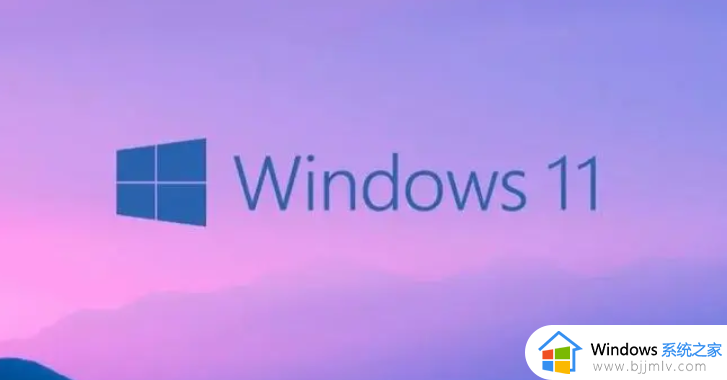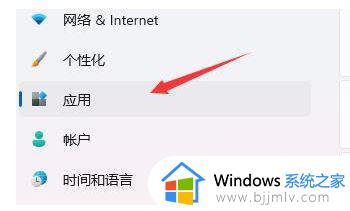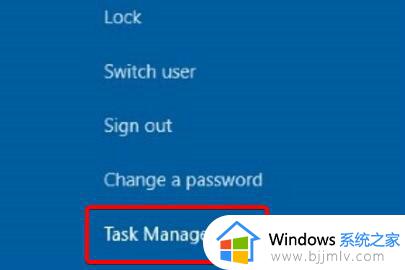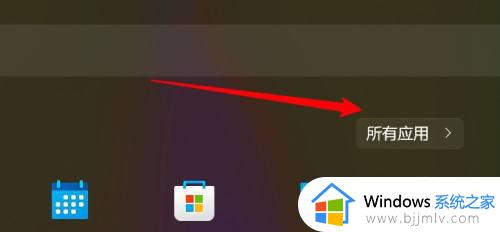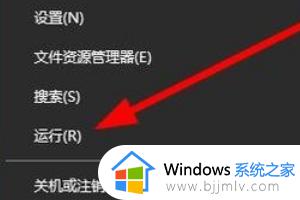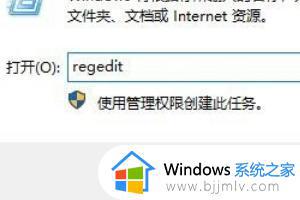win11桌面图标无响应怎么办 win11桌面图标假死无响应如何修复
更新时间:2024-02-29 16:01:19作者:jkai
win11操作系统以其现代化的界面和流畅的用户体验而受到许多小伙伴的喜爱。但是,即使是最新款的操作系统也可能遇到一些小问题,比如桌面图标假死无响应,对此我们小伙伴就想要知道win11桌面图标无响应怎么办,那么今天小编就给大家介绍一下win11桌面图标假死无响应如何修复,快来一起看看吧。
具体方法
1、首先我们需要先进入安全模式。
2、进入安全模式后进入设置,然后点击左侧的“应用”。
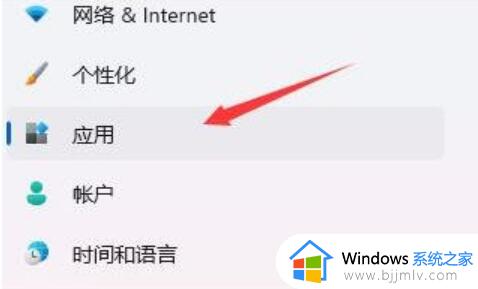
3、接着进入右侧的“应用和功能”。
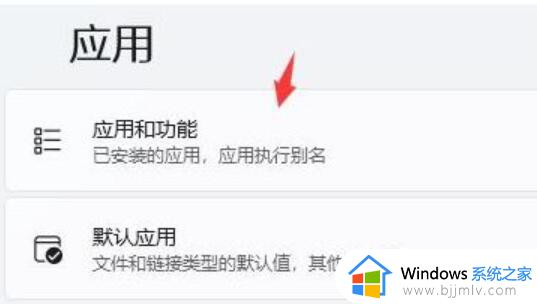
4、然后将排序更改为安装日期,依次卸载上一次使用时安装的应用。

5、卸载完了后回到设置,搜索并打开“设备管理器”。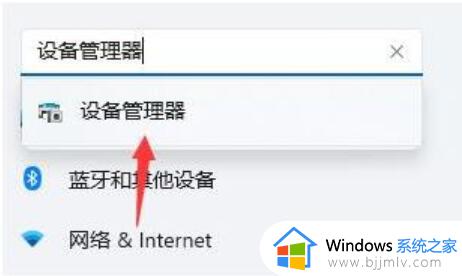
6、最后卸载上一次使用时安装的驱动程序即可。
以上全部内容就是小编带给大家的win11桌面图标假死无响应修复方法详细内容分享啦,不知道怎么处理的小伙伴,可以参考上述的步骤进行操作,希望可以帮助到大家。